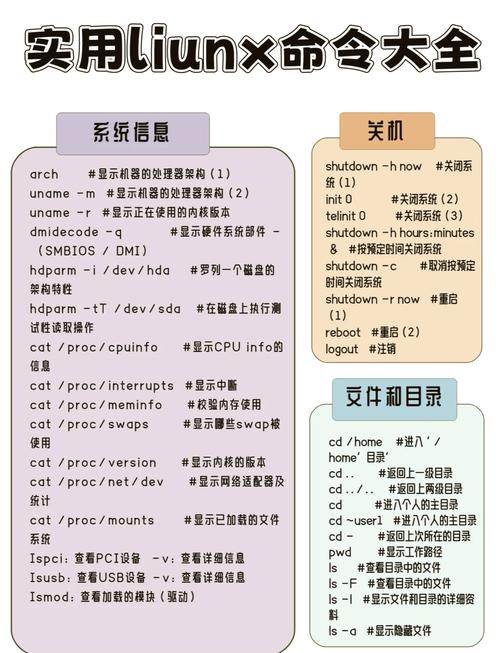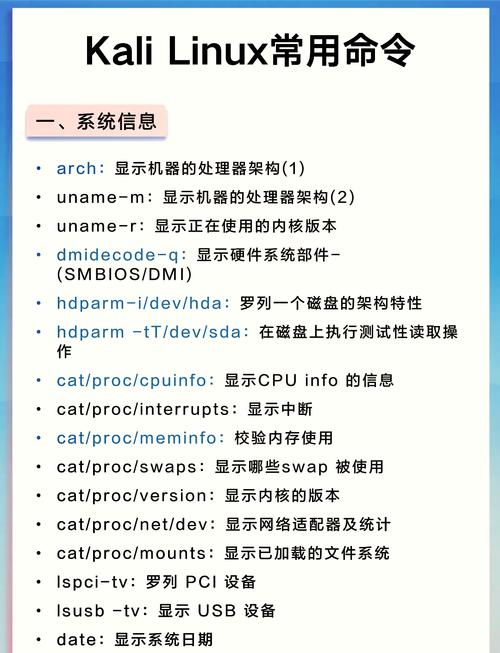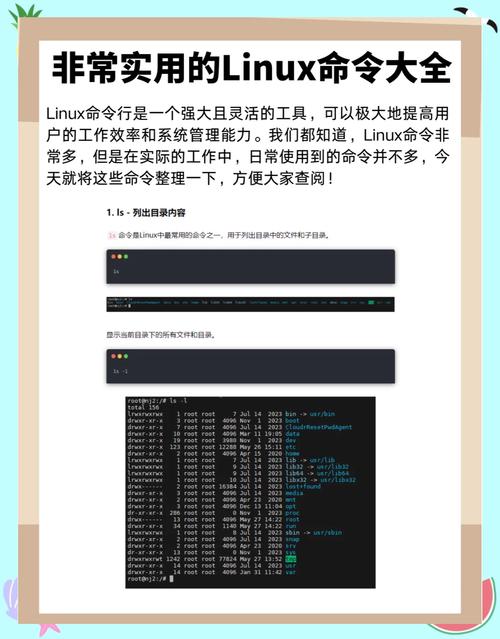在Win10上运行Linux命令,探索与体验
在Win10上运行Linux命令,可以带来全新的探索与体验。通过Windows Subsystem for Linux(WSL)功能,用户可以轻松运行Linux环境,执行Linux命令行操作。这种跨平台体验不仅方便了开发者,也使得Windows用户能够更深入地了解和学习Linux系统。WSL还支持Linux应用程序的安装和运行,进一步拓展了Windows系统的功能和应用范围。总体而言,这一功能为Windows用户提供了更加丰富和多样的使用体验。
随着科技的飞速发展,跨平台操作系统的兼容性成为了用户关注的焦点,Windows 10作为一款广泛使用的操作系统,其强大的兼容性和可扩展性让用户能够在同一平台上体验多种系统环境,近年来,越来越多的用户希望在Windows 10上运行Linux命令,以实现更高效的多系统操作,本文将详细介绍如何在Win10上运行Linux命令,并探讨其背后的原理和实际应用。
二、Windows 10与Linux命令的融合
在Windows 10上运行Linux命令,主要依赖于WSL(Windows Subsystem for Linux)技术的支持,WSL允许用户在Windows平台上直接运行Linux二进制可执行文件,从而实现了Windows与Linux的深度融合,通过WSL,用户可以在Windows 10上安装并运行各种Linux发行版,如Ubuntu、Kali Linux等,同时还可以直接在Windows终端中执行Linux命令。
如何实现在Win10上运行Linux命令
1、开启WSL功能:用户需要在Windows 10上开启WSL功能,这可以通过在系统设置中搜索“Windows功能”并启用“适用于Linux的Windows子系统”选项来实现。
2、选择Linux发行版:在WSL中,用户可以选择安装不同的Linux发行版,这些发行版包括Ubuntu、Kali Linux等,用户可以根据自己的需求选择合适的发行版进行安装。
3、安装Linux发行版:选择好Linux发行版后,用户可以在Windows 10的Microsoft Store中搜索并安装所选的Linux发行版,安装过程中,WSL会自动创建一个虚拟的Linux环境。
4、打开终端并执行命令:安装完成后,用户可以在Windows 10的“开始”菜单中找到相应的Linux终端应用,通过这个终端应用,用户可以直接输入并执行Linux命令。
Win10上运行Linux命令的原理
Win10上运行Linux命令的原理主要基于WSL技术,WSL通过在Windows内核中添加一个虚拟的Linux子系统来实现对Linux二进制可执行文件的支持,当用户在Windows终端中输入Linux命令时,WSL会将这个命令转换为Windows可以理解的指令,并在虚拟的Linux环境中执行该命令,这样,用户就可以在Windows 10上直接使用Linux命令了。
Win10上运行Linux命令的应用场景
在Win10上运行Linux命令具有广泛的应用场景,对于软件开发人员来说,这可以方便他们在Windows平台上进行跨平台的开发工作,通过在WSL中安装相应的Linux发行版和开发工具,软件开发人员可以在Windows环境中直接编写和调试代码,而无需频繁切换到Linux系统,对于需要使用特定Linux命令的用户来说,这可以让他们在Windows平台上轻松地完成各种任务,使用WSL中的Linux终端可以方便地管理服务器、进行网络配置等操作,WSL还支持与其他Windows应用程序进行集成和交互,从而为用户提供更加丰富的功能和体验。
在Win10上运行Linux命令已经成为了一种趋势和需求,通过WSL技术的支持,用户可以在Windows平台上直接使用各种Linux命令和工具,从而提高了工作效率和便利性,未来随着技术的不断发展和进步,相信Win10与Linux的融合将更加紧密和深入地为用户带来更多惊喜和便利。